Bir seyahatte veya diğer ilginç etkinliklerde çok sayıda fotoğraf ve video çekiyorsanız, hafızanızı yönetmek için bir fotoğraf veya video slayt gösterisi oluşturabilirsiniz. Üstelik, büyük miktarda fotoğrafı bir DVD diskte tutmak için Mac'te resimlerden oluşan bir DVD slayt gösterisi yapabilirsiniz. Böylece, taşınabilir bir DVD oynatıcısı olan herhangi bir cihazda DVD slayt gösterisini oynatabilirsiniz. Bir sürü resimden başlamak için, Mac'te bir slayt gösterisini tamamen diske yazmak için aşağıdaki paragraflarda gösterildiği gibi yapabilirsiniz.
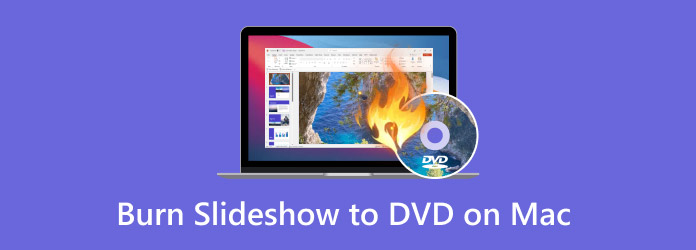
- Bölüm 1. Slayt Gösterisini Mac'te DVD'ye Yazdırmadan Önce Hazırlık
- Bölüm 2. iDVD ile Mac'te Slayt Gösterisini DVD'ye Nasıl Yazdırılır
- Bölüm 3. Blu-ray Master DVD Creator ile Mac'te Slayt Gösterisini DVD'ye Nasıl Yazdırılır
- Bölüm 4. Mac'te DVD Yazma İpuçları
- Bölüm 5. SSS
Bölüm 1. Mac'te Slayt Gösterisini DVD'ye Yazdırmadan Önce Hazırlık
Mac'inizde bir slayt gösterisini DVD'ye yazdırmadan önce iki önemli adım vardır: birincisi, bir slayt gösterisi oluşturun ve ikincisi, Mac için en iyi DVD yazıcıyı seçin. İşte nasıl başlayacağınız:
Slayt Gösterisi Nasıl Yapılır
Daha önce hiç DVD slayt gösterisi yapmadıysanız, Video Editor sizin için ideal bir seçenek olabilir. Basit adımlarla resim, video ve müzik içeren bir slayt gösterisi oluşturabilirsiniz. Düğün, parti, mezuniyet ve daha fazlası dahil olmak üzere çeşitli hazır slayt gösterisi temaları mevcuttur. Slayt gösterisi temasını yüzlerce geçiş, filtre ve öğeyle kişiselleştirebilirsiniz. Bir DVD'ye slayt gösterisi olarak resim ve müzik eklemek çok kolaydır.
Yerleşik video ve fotoğraf düzenleyici, kullanıcıların medya dosyalarını kalite kaybı olmadan düzenlemesine olanak tanır. Slayt gösterisini doğrudan arkadaşlarınızla ve ailenizle paylaşabilirsiniz. Veya daha fazla DVD slayt gösterisi oluşturmak için slayt gösterisini DVD uyumlu formatta kaydedebilirsiniz. Windows 10 ve önceki sürümlerde tek noktadan DVD slayt gösterisi oluşturabilirsiniz.
- Tüm formatlardaki fotoğraf, video ve müziklerle unutulmaz slayt gösterileri oluşturun.
- Canlı temalar, metinler, özel metinler, arka plan müziği, öğeler, geçişler ve filtrelerle DVD slayt gösterinizi öne çıkarın.
- Dahili düzenleyici ile video ve fotoğraflarınızı düzenleyin; kırpma, birleştirme, döndürme, geliştirme vb. işlemleri yapın.
- Slayt gösterilerinizi televizyonda, YouTube'da, tabletlerde, mobil cihazlarda paylaşın veya DVD disklere yazdırın.
Aşama 1.Video Düzenleyiciyi çalıştırın. Fotoğraflarınızı ve videolarınızı içe aktarmak için ana arayüzdeki + simgesine tıklayın.
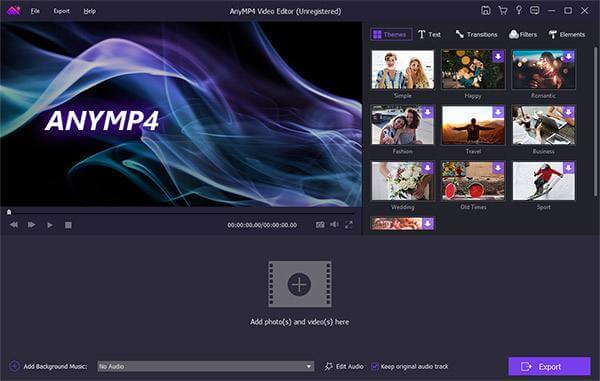
Adım 2.Tıklamak Düzenlemek slayt gösterisi çalışma alanının üstünde.
Bir DVD fotoğraf slayt gösterisi oluşturursanız, her fotoğraf için döndürebilir, çevirebilir, kırpabilir, kontrastı/doygunluğu/parlaklığı/tonu ayarlayabilir, hareket ekleyebilir ve süreyi ayarlayabilirsiniz.
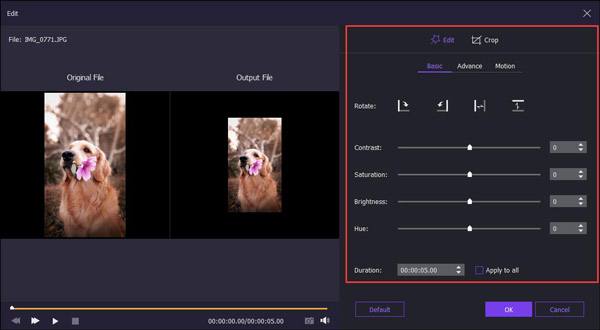
Slayt gösterisi videosu hazırlama eğiliminde olduğunuzda yukarıdaki özellikleri eksiksiz olarak elde edebilirsiniz. Üstelik videoyu kırpabilir, videoyu hızlandırabilir/yavaşlatabilir ve daha fazla video efekti elde edebilirsiniz.
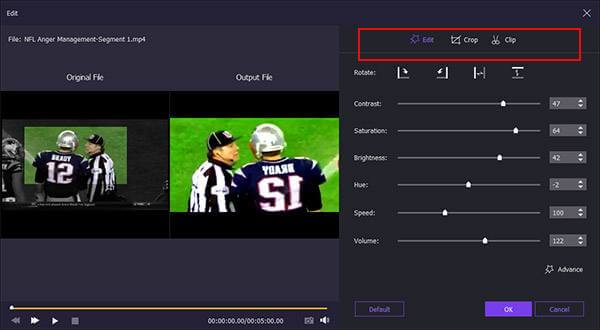
Aşama 3.Müzikli slayt gösterisi yapmak için alt kısımdaki Fon Müziği Ekle'yi tıklayabilirsiniz. İhtiyaçlarınıza göre Döngülü Oynatma'dan önce işaretleyin veya orijinal ses parçasını koruyun.
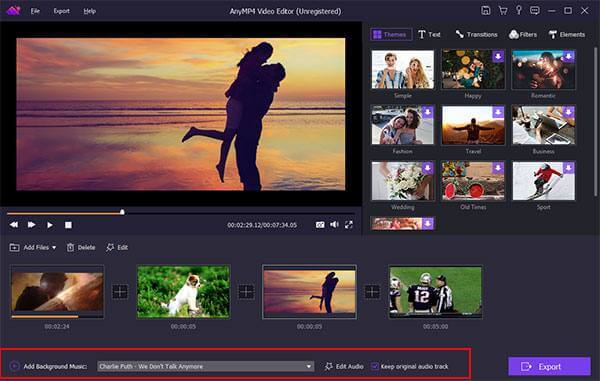
Adım 4.Pencerenin sağ üst bölmesinde hazır temayı seçip kişiselleştirilmiş nesneler ekleyebilirsiniz. Belirli şablon paketini indirdikten sonra, özelleştirilebilir efektlerle slayt gösterisini özgürce düzenleyebilirsiniz.

Adım 5.DVD slayt gösterisi oluşturma işlemini tamamladıktan sonra, slayt gösterisi dosyasını herhangi bir formatta kaydetmek için Dışa Aktar'a tıklayabilirsiniz. DVD slayt gösterisi fotoğrafını veya videosunu dışa aktarmak için Dönüştür'ü tıklayın.

DVD Yazma Yazılımınızı Seçin
macOS'un eski sürümleri iDVD'yi desteklese de birçok kullanıcı, aşağıdaki gibi üçüncü taraf araçları tercih ediyor: Blu-ray Master DVD Oluşturucu Daha fazla esneklik ve modern uyumluluk için. Yazılımınızı seçerken aşağıdakileri göz önünde bulundurun:
- macOS Uyumluluğu: Yazılımın mevcut macOS sürümünüzü desteklediğinden emin olun.
- Format Desteği: MP4, MOV, M4V ve diğer yaygın formatlar için destek arayın.
- Menü Özellikleri: Gezinme menüleri, arka plan müziği vb. ekleyip ekleyemeyeceğinizi kontrol edin.
- Kullanım kolaylığı: Yeni başlayanlar için kullanıcı dostu bir arayüz daha iyidir.
- Yanma Kararlılığı: Lütfen yakma işleminin güvenilir olduğundan doğrulama seçenekleriyle emin olun.
Bölüm 2. Mac'te iDVD ile Slayt Gösterisi DVD'ye Nasıl Yazılır
iDVD, slayt gösterilerini, ev filmlerini veya eğitim içeriklerini oynatılabilir DVD'lere yazmak için yaygın olarak kullanılan, Mac için ilk ücretsiz DVD oluşturma yazılımlarından biridir. Video, resim ve müzik aktarımını destekler ve basit DVD projeleri için temel menü şablonları sunar.
Ancak dikkat etmeniz gereken birçok sınırlaması var:
- Kötü sistem uyumluluğu: iDVD artık üretilmiyor ve yalnızca macOS 10.6-10.11 arasındaki sürümleri destekliyor. Daha yeni Mac'lere doğrudan yüklenemez ve kullanılamaz.
- Sınırlı format desteği: MOV veya MP4 formatı daha iyidir, ancak diğer formatlar sorunsuz içe aktarılamayabilir.
- Temel özellikler: Blu-ray desteği yok, HD video çıkışı yok ve sınırlı menü özelleştirmesi var.
- Kullanım kolaylığı: Yeni başlayanlar için kullanıcı dostu bir arayüz daha iyidir.
- Kararlılık sorunları: Bazı kullanıcılar büyük dosyaları veya uzun videoları içe aktarırken kolayca çöktüğünü bildiriyor.
Kullanım adımları şu şekildedir:
Aşama 1.Slayt gösterinizi önce Fotoğraflar uygulamasından veya başka bir uygulamadan video dosyası olarak dışa aktarın. Ardından iDVD'yi başlatın.
Adım 2.Tıkla Yeni Bir Proje Oluştur düğmesine tıklayın ve ardından slayt gösterinizin dışa aktarılan video dosyasını doğrudan iDVD proje penceresine sürükleyin. Ardından, açılan arayüzde çıktı diskine bir ad verebilir ve uygun bir en boy oranı seçebilirsiniz.
Aşama 3.Ardından, içeriğiniz için bir DVD menüsü seçin veya oluşturun. Ayrıca, menü metnini, arka plan müziğini değiştirmeyi veya bölüm düğmeleri eklemeyi de destekler.
Adım 4.Son olarak, Yakmak Yakma işleminin tamamlanmasını beklemek için düğmeye basın.
Not: Yazmaya başlamadan önce boş bir DVD diski takmayı unutmayın.
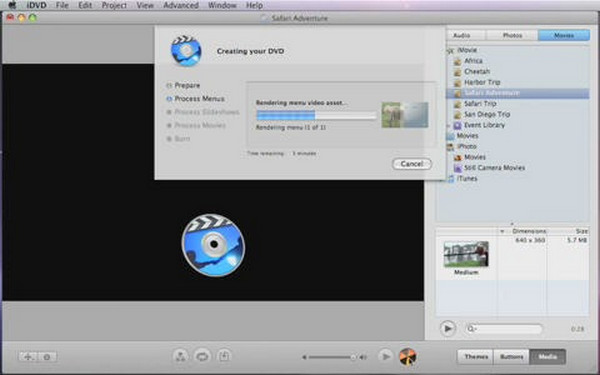
Genel olarak iDVD, eski Mac kullanıcıları veya çok fazla menü tasarımı gerektirmeyen senaryolar için slayt gösterilerini DVD'ye yazmanın nispeten basit bir yolunu sunar. Güncel olmayan özelliklere ve sınırlı uyumluluğa sahip olmasına rağmen, doğru sistem ortamında temel DVD oluşturma görevlerini yerine getirmek için yeterince kararlıdır.
Bölüm 3. Blu-ray Master DVD Creator ile Mac'te Slayt Gösterisini DVD'ye Nasıl Yazdırabilirsiniz?
- Slayt gösterisini DVD-5, DVD-9, DVD-R, DVD+R, DVD-RW, DVD+RW ve DVD-RAM'e serbest formatta ve en boy oranında yazdırın.
- Tatil, seyahat, aile, düğün vb. gibi çeşitli DVD başlık menülerinden oluşan bir DVD slayt gösterisi yapın.
- DVD başlık menüsünü yeni arka plan resmi veya diğer düzenleme araçlarıyla özelleştirin.
- Video bölümlerini birleştirin, filigran ekleyin, ses parçası/altyazı seçin ve daha fazlasını yapın.
- Slayt gösterisini DVD'ye yazma hızı süper hızlı.
Ücretsiz indirin
Pencereler için
Güvenli indirme
Ücretsiz indirin
macOS için
Güvenli indirme
Aşama 1.Mac için DVD Creator'ı başlatın. Dahili veya harici optik sürücüye boş bir DVD takın. Mac'te slayt gösterisini DVD'ye yapmak için DVD Disc'i seçin.
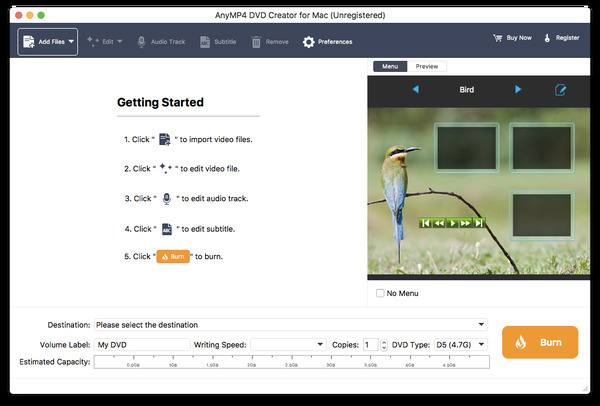
Adım 2.Tıklamak Dosya Ekle Slayt gösterisi dosyanızı içe aktarmak için Gerekirse kırpmak, kırpmak, filigran eklemek ve video efektlerini ayarlamak için üst araç çubuğundaki Düzenle'yi tıklatabilirsiniz. Ayrıca tıklayabilirsiniz Müzik parçası Ve Alt yazı En sevdiğiniz ses parçası ve altyazıyla slayt gösterisini Mac'te DVD'ye yazmak için.
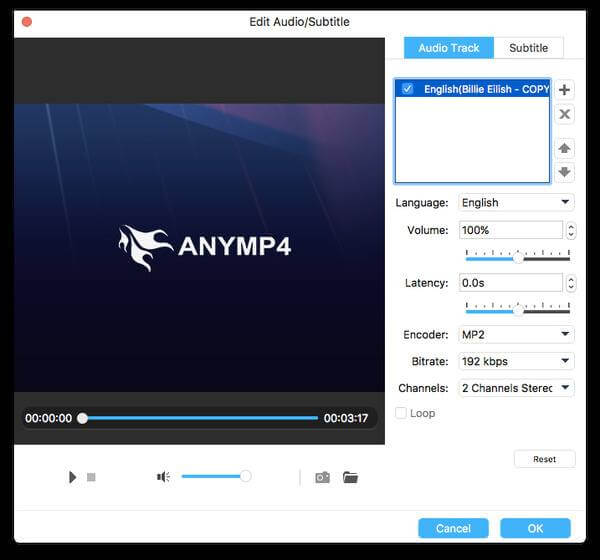
Aşama 3.Tıkla Düzenlemek Önizleme penceresinin sağ üst köşesindeki simge. İçinde Düzenle Menüsü penceresinde, DVD başlık menüsünü uygulayabilir, arka plan müziği/resimi ekleyebilir, menü oynatma döngüsü süresini ayarlayabilir ve Mac'te bir DVD slayt gösterisi oluşturmak için daha fazla değişiklik yapabilirsiniz.
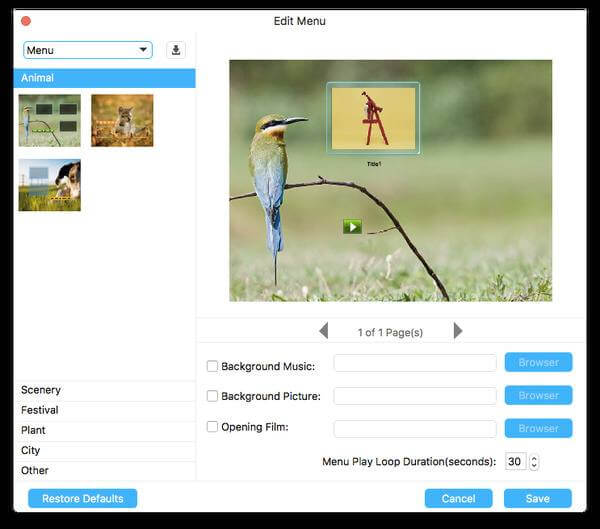
Adım 4.Şimdi belirtebilirsiniz Varış noktası, Ses etiketi, Yazma hızı, Kopyalar Ve dibe yakın. Sonunda tıklayın Yakmak Mac'te slayt gösterisini DVD diske yazmak için.
Mac'te fotoğraf, video ve müzik içeren bir DVD slayt gösterisi hazırlamak için yapmanız gerekenler bunlar. İstediğiniz herhangi bir medya dosyasını kullanabilirsiniz. DVD yazmak toplama veya yedekleme için. Slayt gösterisi DVD'niz izlenmeye hazır olduğundan, istediğiniz zaman arkadaşlarınızla ve ailenizle paylaşabilirsiniz.
Bölüm 4. Mac'te DVD Yazma İpuçları
DVD projenizi sonlandırmadan önce, slayt gösterinizin profesyonel görünmesini, televizyonda sorunsuz bir şekilde oynatılmasını ve yüksek kalitede görsel ve ses sağlamasını sağlayacak bazı temel ipuçlarını aşağıda bulabilirsiniz.
- DVD slayt gösterileri oluştururken doğru video ve resim çözünürlüğünü seçmek çok önemlidir. Netliği korurken aşırı dosya boyutundan kaçınmak için videoyu 1280×720 veya 1920×1080 çözünürlüğe aktarmanız önerilir.
- Arka plan müziği için, istikrarlı ses kalitesi ve iyi uyumluluk için MP3, AAC veya WAV formatı önerilir. 128-192 kbps bit hızı, çoğu oynatma ihtiyacı için en iyisidir. Ayrıca, oynatma sırasında ses ve görüntü senkronizasyonunun bozulmasını önleyebilecek VBR (Değişken Bit Hızı) formatını kullanmayın.
- Video kalitesini korumak için slayt gösterinizi MP4 (H.264) formatına aktarmanız ve birden fazla kod dönüştürme işlemini en aza indirmeniz önerilir. Her yeniden kodlama, görüntü kalitesinde bozulmaya yol açabileceğinden, yüksek kaliteli kodlamayı destekleyen bir yazılım seçmeniz daha iyi olur.
- DVD'nin televizyonunuzda sorunsuz bir şekilde oynatılabilmesi için, yazdırma için DVD-Video formatını seçtiğinizden emin olun. Ayrıca, doğru formatı (NTSC veya PAL) hedef bölgeniz için ve menülerin ve videonun düzgün çalıştığından emin olmak için fiziksel bir DVD oynatıcıda bir kez test edin.
Bölüm 5. SSS
-
Slayt gösterisini neden DVD'ye yazmak isteyeyim?
Slayt gösterisini DVD'ye yazdırmak, anıları saklamanın, sunumları çevrimdışı paylaşmanın veya düğün, mezuniyet veya anma töreni gibi etkinlikler için fiziksel hatıralar oluşturmanın harika bir yoludur. DVD'lerin dağıtımı kolaydır ve çoğu ev DVD oynatıcısında internet erişimine ihtiyaç duymadan oynatılabilir.
-
Mac'imde hala DVD yazabilir miyim?
Evet, ancak bu macOS sürümünüze bağlıdır. Eski Mac'ler iDVD'yi desteklemeye devam edebilirken, yeni sistemler üçüncü taraf araçlar gerektirir. Ayrıca bir harici DVD sürücüsü Mac'inizde dahili sürücü yoksa.
-
Slayt gösterimin yazdırılmadan önceki en iyi formatı nedir?
MP4 (H.264) en çok önerilen formattır. Geniş uyumluluk, iyi sıkıştırma ve yüksek video kalitesi sunar. Slayt gösterinizi DVD yazma yazılımına aktarmadan önce video dosyası olarak dışa aktardığınızdan emin olun.
Çözüm
Makale boyunca, iki etkili yöntemi inceledik: Mac'te slayt gösterilerini DVD'lere yazmaYukarıda analiz ettiğimiz gibi, Blu-ray Master tarafından seçilen DVD Creator, slayt gösterilerini yüksek kaliteli DVD'lere kolayca dönüştürebilen oldukça iyi bir performans sunuyor. Hemen indirin ve deneyin!
Blu-ray Master'dan daha fazlası


